Wenn Sie einen Kursteilnehmer aus einem Kursnotizbuch entfernen, verfügt er nicht mehr über die Berechtigungen zum Anzeigen und Bearbeiten der freigegebenen Inhalte des Notizbuchs. Die Arbeiten des Kursteilnehmers bleiben jedoch im Notizbuch erhalten, sofern Sie nicht auswählen, dass sie beim Entfernen des Kursteilnehmers gelöscht werden sollen.
-
Melden Sie sich mit den von Ihrer Schule/Uni bereitgestellten Anmeldeinformationen bei Office.com an.
Wichtig: Wenn Ihr Kursnotizbuch in Microsoft Teams erstellt wurde, entfernen Sie Kursteilnehmer aus Ihrem Kursteamin Microsoft Teams. Dadurch wird auch ihre Mitgliedschaft im Kursnotizbuch aktualisiert.
-
Wählen Sie Kursnotizbuch aus. Wenn die Kursnotizbuch-App nicht sofort angezeigt wird, öffnen Sie das App-Startfeld

-
Wählen Sie Kursteilnehmer hinzufügen/entfernen aus.
-
Wählen Sie das Notizbuch aus, das Sie aktualisieren möchten.
-
Wählen Sie die Namen der Kursteilnehmer aus, die Sie entfernen möchten. Wählen Sie Rückgängig aus, wenn Sie einen Kursteilnehmer versehentlich ausgewählt haben. Um die Arbeit eines Kursteilnehmers zu löschen, während er aus dem Kurs entfernt wird, aktivieren Sie das Kontrollkästchen Inhalt des Kursteilnehmers löschen.
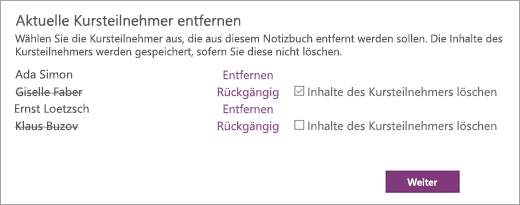
-
Wählen Sie Weiter aus.
-
Bestätigen Sie die Liste der Kursteilnehmer, und erteilen Sie ihnen Zugriff auf Ihr Kursnotizbuch. Wenn Sie Änderungen vornehmen müssen, wählen Sie den Rückwärtspfeil aus, um zum vorherigen Bildschirm zurückzukehren.
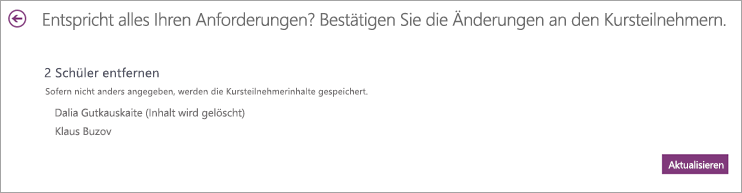
-
Wenn Sie bereit sind, Ihre Änderungen endgültig zu machen, wählen Sie Aktualisieren aus.
Weitere Informationen
Ausführliche Informationen zum Verwalten von Kursnotizbüchern finden Sie auf der Seite "Erste Schritte".










